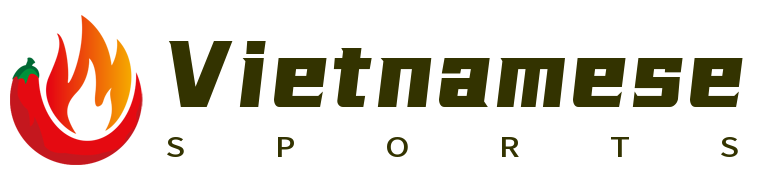Hướng dẫn chi tiết cách ẩn trò chơi trên máy tính Windows
Trong thời đại công nghệ hiện nay, việc quản lý và bảo vệ quyền riêng tư là một điều cực kỳ quan trọng. Nếu bạn là một người dùng hệ điều hành Windows và muốn ẩn các trò chơi không mong muốn, thì có rất nhiều phương pháp để làm điều này. Dưới đây, chúng tôi sẽ hướng dẫn bạn cách thực hiện.
1. Ẩn trò chơi khỏi thư viện Xbox
Một trong những cách phổ biến nhất để ẩn trò chơi không mong muốn khỏi mắt người khác là sử dụng chức năng ẩn trò chơi của Xbox. Đây là phương pháp đơn giản và hiệu quả nếu bạn đang sử dụng một máy tính chạy Windows.
Đầu tiên, hãy mở ứng dụng Xbox từ Start Menu. Nếu bạn không thể tìm thấy nó, hãy tìm kiếm "Xbox" từ Search Bar. Khi bạn đã mở ứng dụng Xbox, điều hướng đến thư viện trò chơi của bạn. Tìm trò chơi bạn muốn ẩn và nhấp chuột phải vào nó. Một danh sách tùy chọn sẽ xuất hiện, hãy chọn "Hide game". Việc ẩn trò chơi sẽ giúp giảm thiểu số lượng trò chơi hiển thị trong thư viện, nhưng điều này không ảnh hưởng đến cài đặt hoặc tiến trình trò chơi.
2. Tạo thư mục ẩn riêng

Để bảo vệ trò chơi của bạn khỏi những ai muốn truy cập vào máy tính của bạn, bạn có thể tạo một thư mục riêng tư và ẩn nó. Đây là một cách an toàn hơn để lưu trữ và bảo vệ thông tin trò chơi của bạn.
Đầu tiên, hãy tạo một thư mục mới. Trong File Explorer, chọn "This PC" và nhấp chuột phải vào bất kỳ vị trí nào bạn muốn tạo thư mục. Chọn "New" và sau đó "Folder". Đặt tên cho thư mục tùy ý. Sau đó, nhấp chuột phải vào thư mục mới và chọn "Properties". Trên tab General, chọn "Hidden". Click "Apply" và sau đó "OK". Bây giờ thư mục của bạn đã bị ẩn.
3. Sử dụng phần mềm quản lý tập tin
Nếu bạn muốn một phương pháp mạnh mẽ hơn để quản lý và ẩn trò chơi, bạn có thể sử dụng các ứng dụng chuyên dụng. Có nhiều phần mềm miễn phí và trả phí trên internet có khả năng ẩn và bảo vệ các tập tin và thư mục của bạn.
Ứng dụng như "7-Zip", "WinRAR", hoặc "AxCrypt" cung cấp tính năng mã hóa, bảo vệ tập tin bằng mật khẩu. Điều này cho phép bạn tạo một "kho" tập tin riêng tư mà không ai có thể truy cập nếu họ không biết mật khẩu của bạn.
4. Sử dụng quyền hạn quản trị
Windows cung cấp khả năng quản lý quyền của người dùng. Điều này nghĩa là, bạn có thể tạo tài khoản khách hoặc tài khoản người dùng và chỉ định mức độ truy cập mà họ có.
Ví dụ, nếu bạn muốn ẩn một số trò chơi đối với em bé hoặc người dùng không chuyên nghiệp, bạn có thể tạo một tài khoản người dùng với các hạn chế. Họ sẽ không thể truy cập hoặc xem những trò chơi bạn đã ẩn.
5. Ẩn trò chơi khỏi màn hình chính
Ngoài việc ẩn trò chơi khỏi thư viện, bạn cũng có thể ẩn trò chơi khỏi màn hình chính (hoặc Start Menu) của mình. Điều này có thể được thực hiện bằng cách thay đổi thiết lập trong Control Panel.
Đầu tiên, mở Control Panel từ Start Menu. Trong "View by" ở góc trên bên phải, chọn "Large icons". Điều hướng đến "Personalization". Trên màn hình tiếp theo, chọn "Taskbar" và sau đó là "Notification area icons". Từ danh sách hiện ra, cuộn xuống và chọn "Xbox". Bạn có thể chọn "Hide icon and notifications" để ẩn trò chơi khỏi màn hình chính.
Tổng kết
Có rất nhiều cách để ẩn trò chơi khỏi mắt người khác trên máy tính Windows. Dù bạn muốn giảm bớt số lượng trò chơi hiển thị trong thư viện, hay muốn tạo một thư mục riêng tư để bảo vệ tập tin trò chơi của bạn, đều có giải pháp phù hợp. Hy vọng bài viết này giúp ích cho bạn trong việc quản lý trò chơi trên máy tính của mình.